使用注册表恢复被误删的的回收站图标图文教程
摘要:对于电脑上不用的数据,大家都会删除然后清空回收站,但是有的朋友却把回收站的图标给删掉了。这该怎么办?有什么办法可以恢复回收站图标吗?今天小编...
对于电脑上不用的数据,大家都会删除然后清空回收站,但是有的朋友却把回收站的图标给删掉了。这该怎么办?有什么办法可以恢复回收站图标吗?今天小编就教大家如何恢复误删的回收站图标。
一、按下组合键“win+R”打开运行窗口,在窗口输入“regedit”按回车键,运行注册表编辑器。如下图所示:
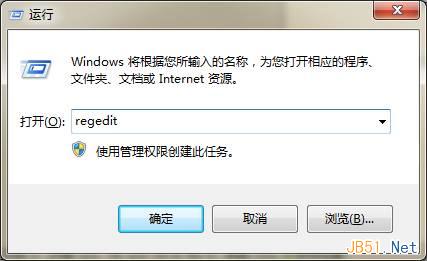
二、依次展开注册表至:HKEY_CURRENT_USER→Software→Microsoft→Windows→CurrentVersion→Explorer→HideDesktopIcons→NewStartPanel,接着在右边窗口中,右键单击“645FF040-5081-101B-9F08-00AA002F954E”DWORD值,选择“修改”,如下图所示:
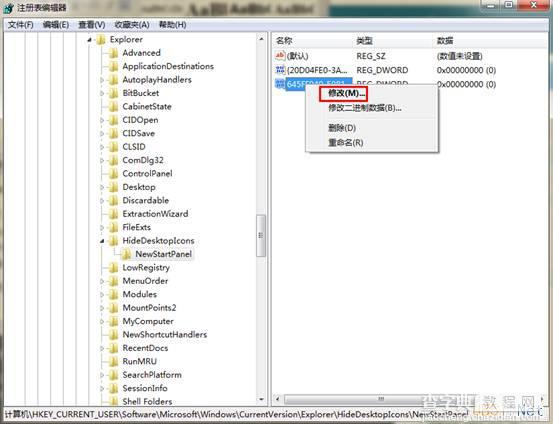
三、 接着在“数值数据”框中,键入数值“0”,然后单击“确定”即可。如下图所示:
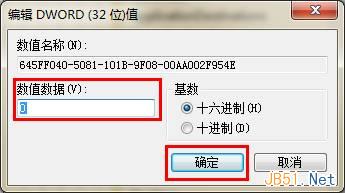
如何恢复误删回收站图标的方法就介绍到这了,如果你也误删了回收站,可以按照上面所介绍的方法恢复被删除的回收站。
【使用注册表恢复被误删的的回收站图标图文教程】相关文章:
★ win10系统dns服务器未响应怎么办 Win10系统dns出错的解决方法图文教程
★ win7系统快捷方式被某应用程序强制关联的原因及解决方法图文教程
★ Win8安装chrome浏览器提示错误代码0x80070057的解决方法
★ win10如何清空剪切板?Win10系统清空剪贴板图文教程
★ Win7系统删除windows media center的图文教程
